热门标签
热门文章
- 1pytorch 中 nn.ModuleList()使用说明
- 2python编程入门与案例详解-"Python小屋”免费资源汇总(截至2018年11月28日)...
- 3OpenAI的GPT接口的调用流程_gtpapi接口
- 4uniapp - 上传图片-并且在点击上传时再上传接口 - 封装接口_uniapp上传图片如何等点按钮的时候再上传
- 5NLP—小任务一:文本相似度计算_nlp4j 文本相似度
- 6随笔:信息系统项目管理师(软考高级2023)考试指南_软考信息系统项目管理和系统规划和管理
- 7DDPM学习笔记_ddpm笔记
- 8Claude 3 全新升级:多模态+超长上下文,全球最强大模型一夜易主 GPT-4 时代终结!_claude3系列多模态大模型
- 9讯飞星火知识库文档问答Web API的使用(二)_讯飞星火在发票的应用
- 10移动机器人激光SLAM导航(三):Hector SLAM 篇
当前位置: article > 正文
教你轻松申请Azure OpenAI_azure openai多久认证成功
作者:AllinToyou | 2024-04-04 18:29:13
赞
踩
azure openai多久认证成功
Azure OpenAI 和 OpenAI 官方提供的服务基本是一致的,但是目前前者还是处于预览版的状态,一些功能还没有完全开放。
优点:
- 不受地域限制,国内可以直接调用。
- 可以自己上传训练数据进行训练(据说很贵)。
- Azure 多语言 SDK 支持。
- 更适合企业私有化,数据可完全控制删除。
缺点:
- 部分功能未开放,但 ChatGPT 的功能是没问题的。
- 和 OpenAI 官方的 API 标准有差异,无法直接用一些只支持 OpenAI 官方API 的开源项目。
前提
- Azure 订阅 - 免费创建订阅。
- 已在所需的 Azure 订阅中授予对 Azure OpenAI 的访问权限。
- 已部署模型的 Azure OpenAI 资源。 有关模型部署的详细信息,请参阅资源部署指南。
申请教程
第一种方案
目前,仅应用程序授予对此服务的访问权限。 可以通过在 https://aka.ms/oai/access 上填写表单来申请对 Azure OpenAI 的访问权限。 若有企业信息,全部按真实信息填写即可,等待2-10天即可收到通过的邮件
第二种方案
前提:
教育邮箱
Azure拥有一个订阅(最好是学生订阅)
申请步骤
1.访问https://aka.ms/oai/access,按下图填写相关信息,最后23,25看个人是否申请,进行勾选.
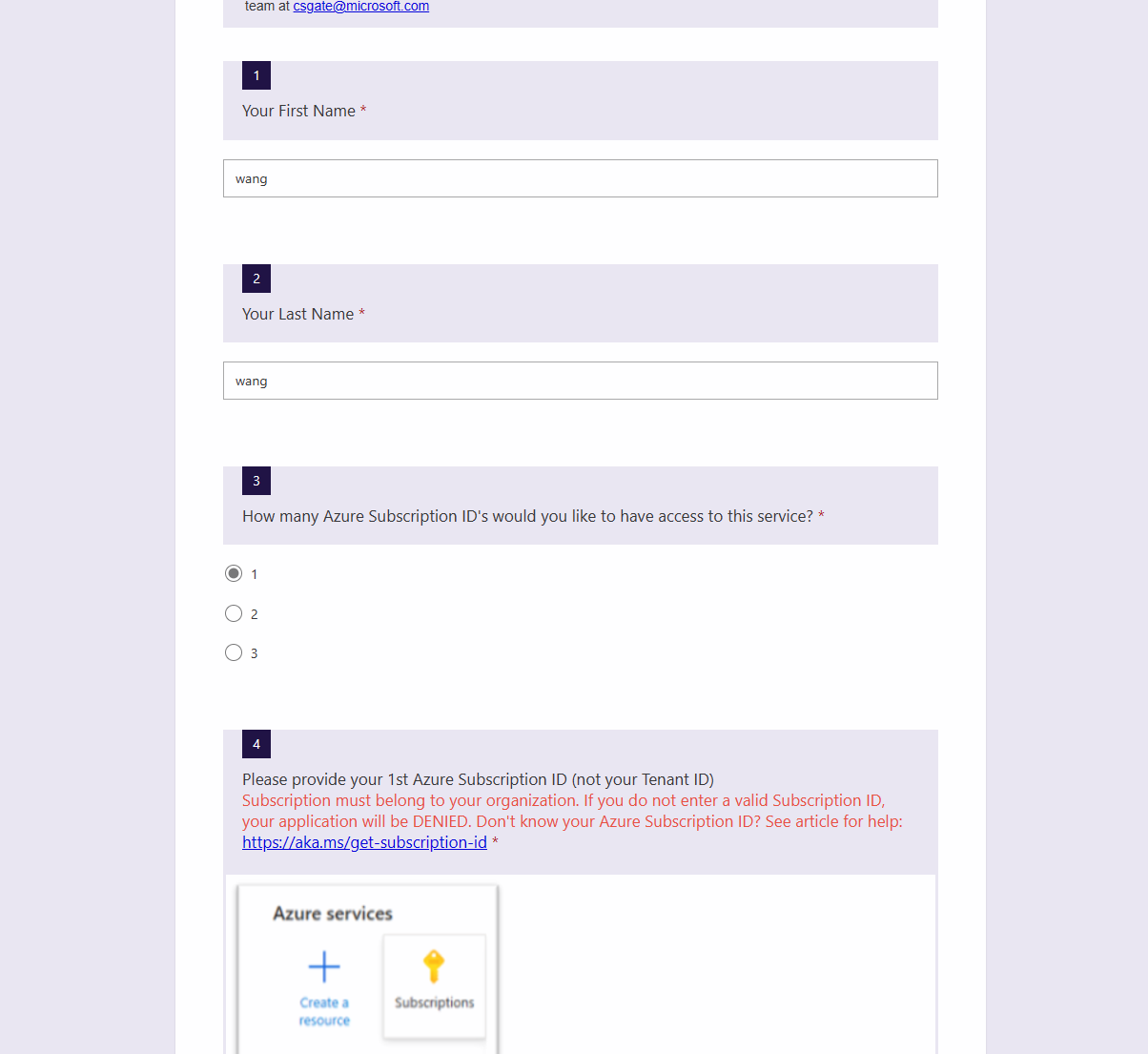
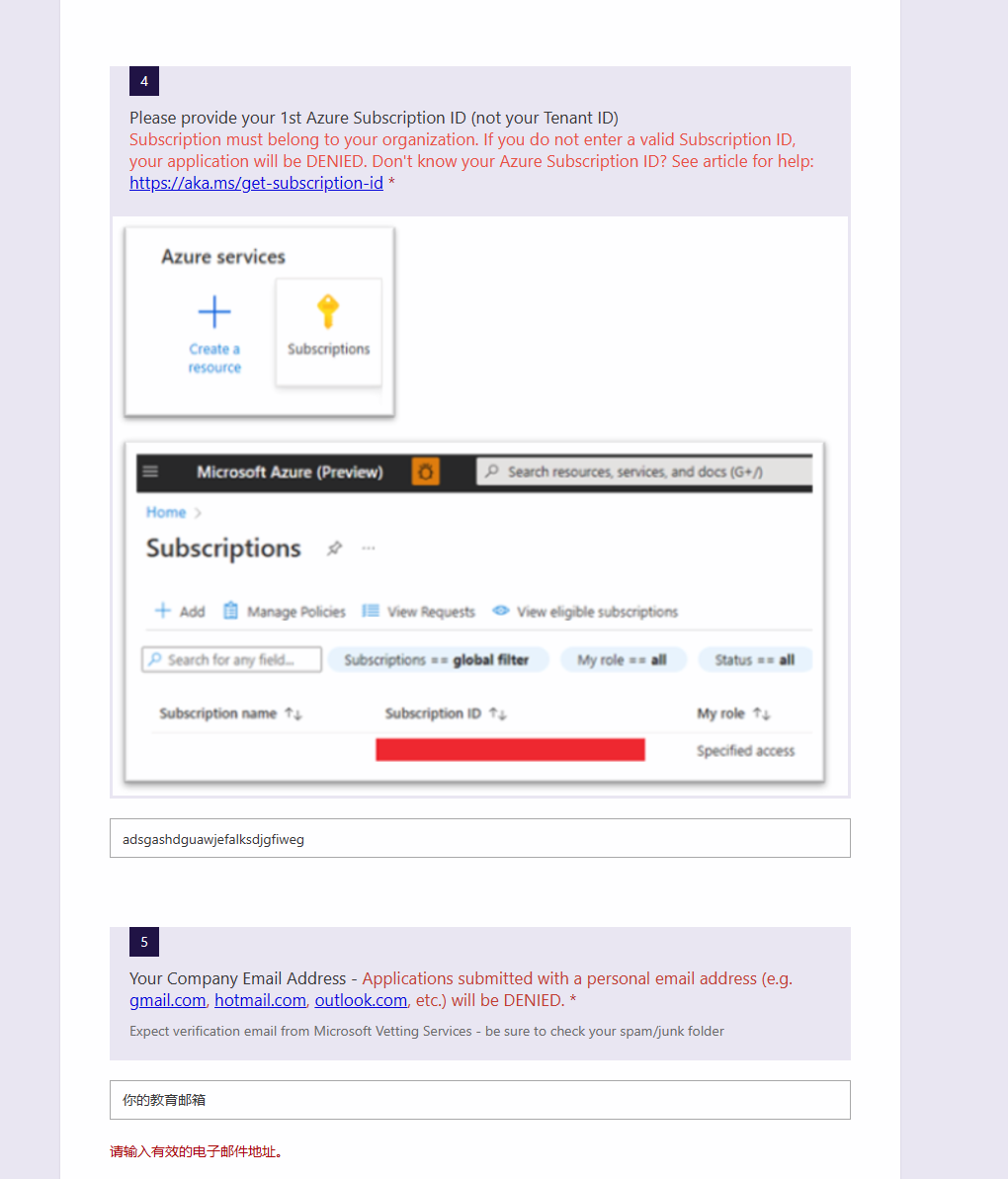
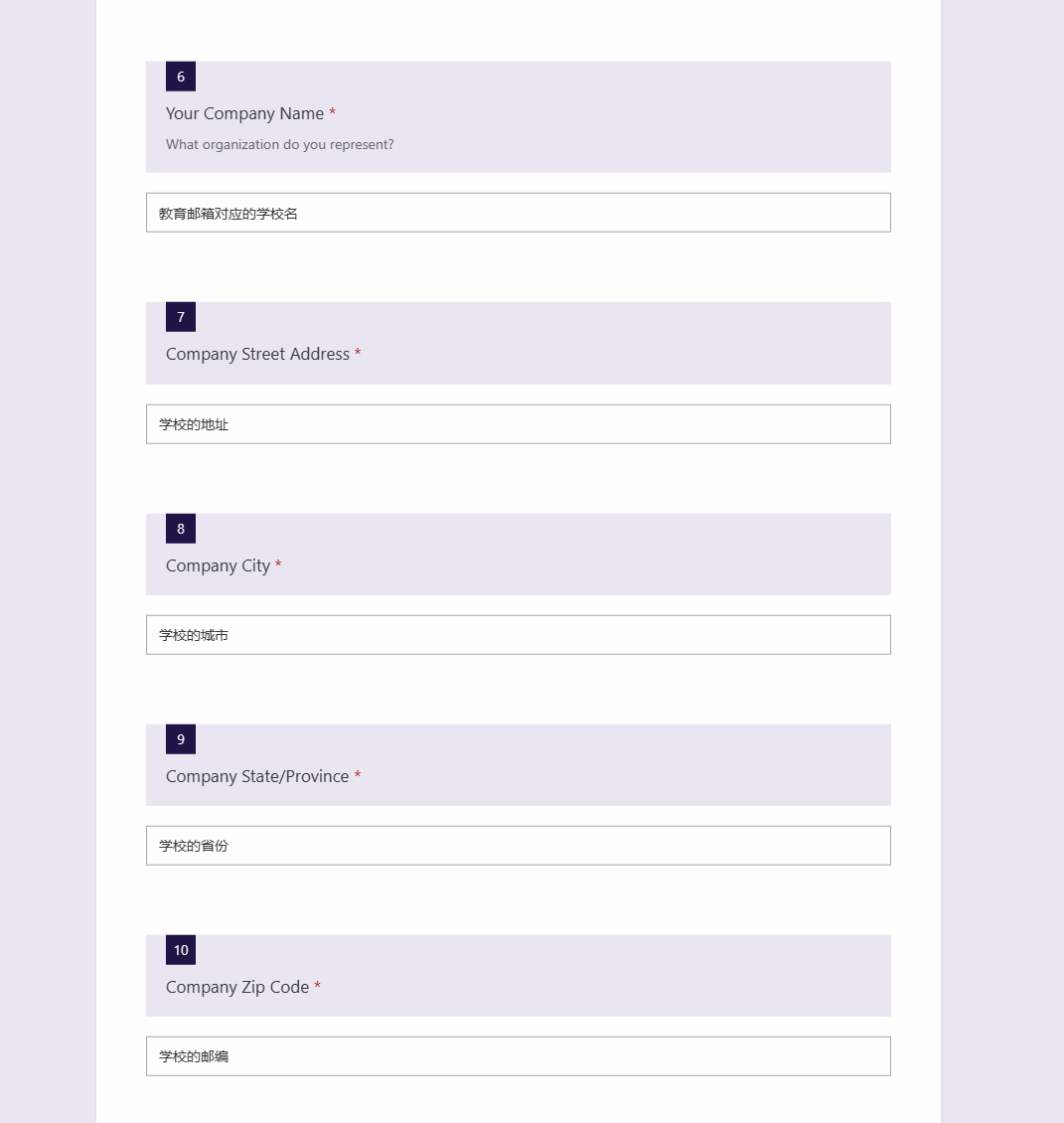
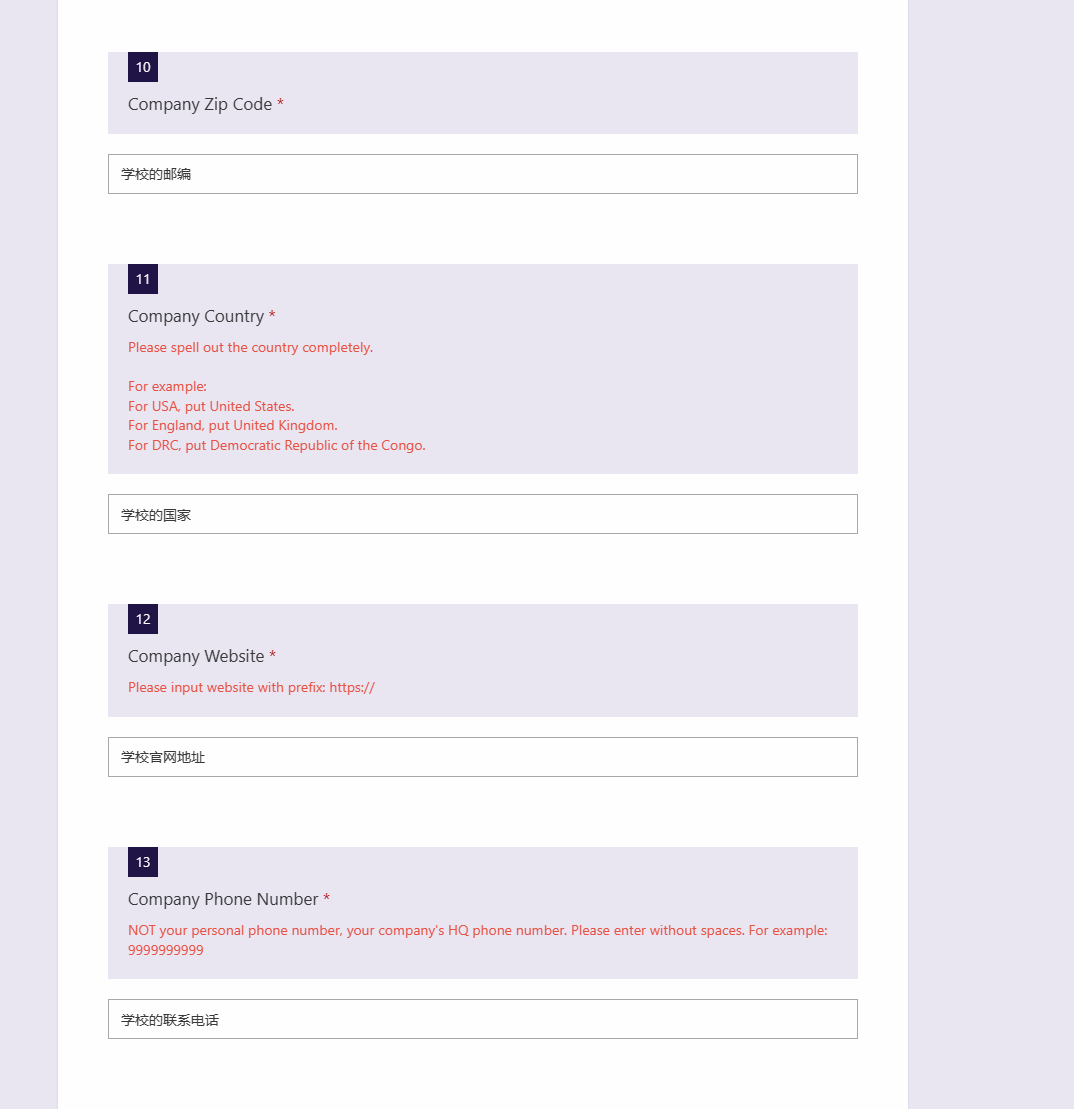
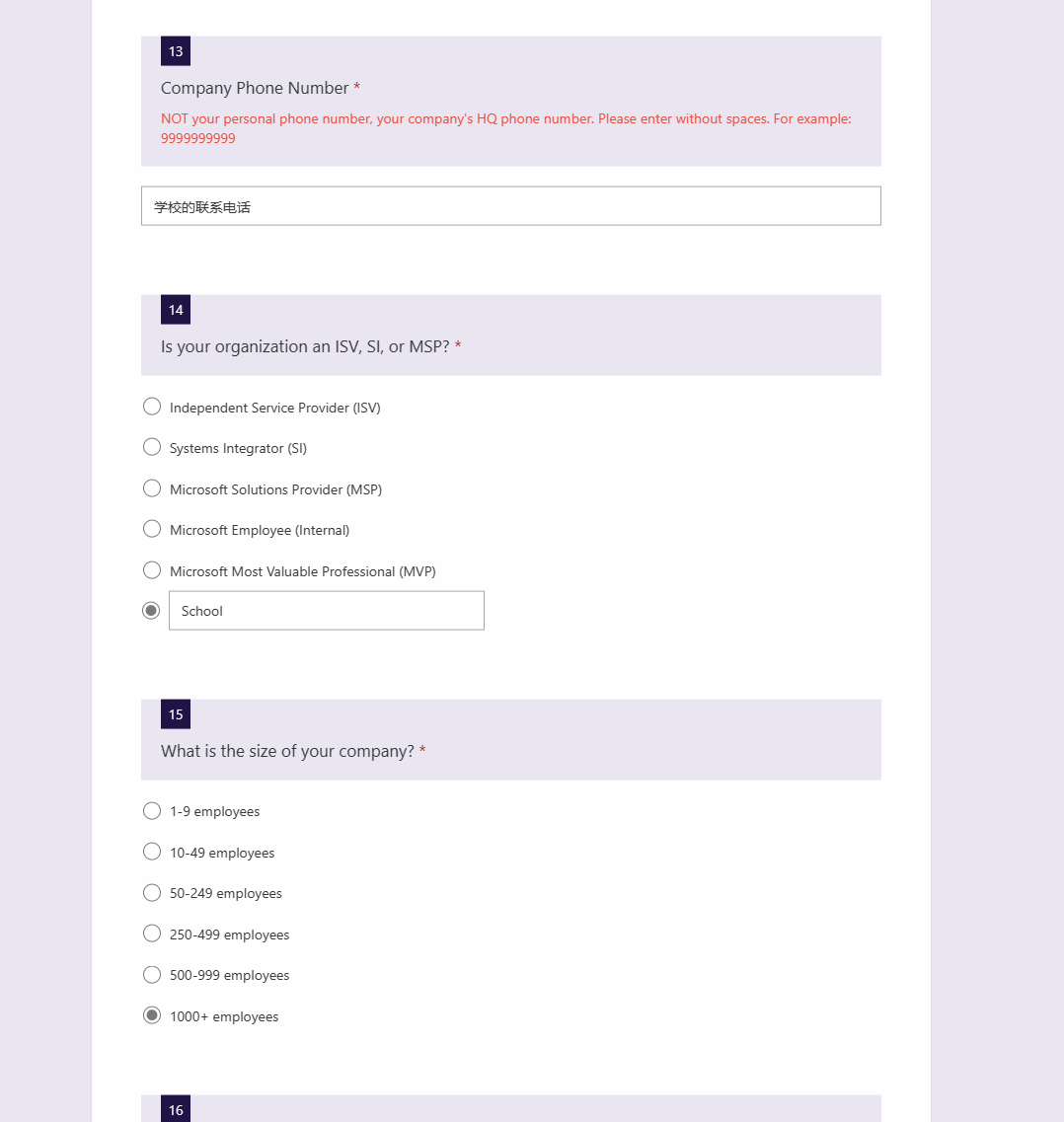
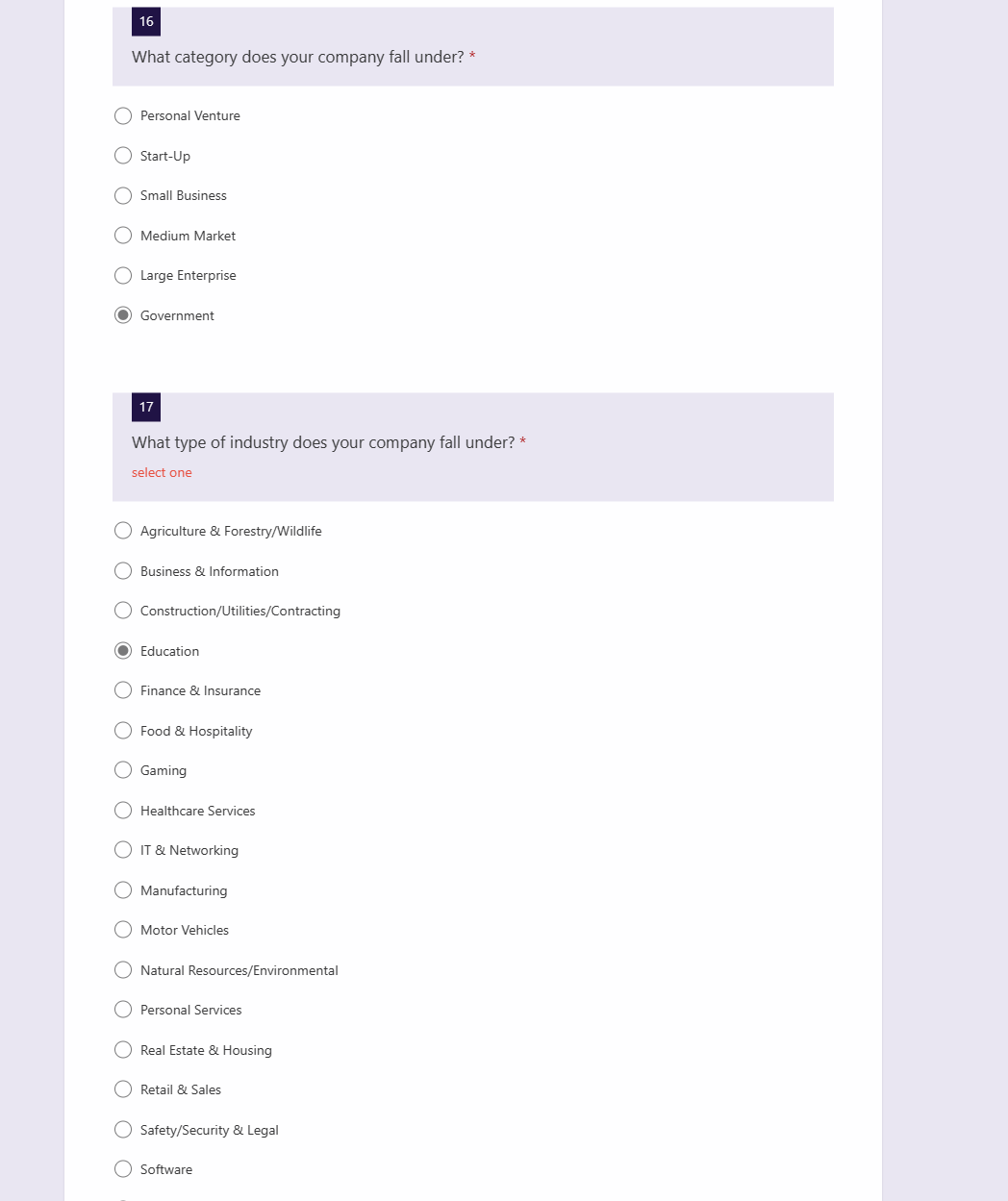
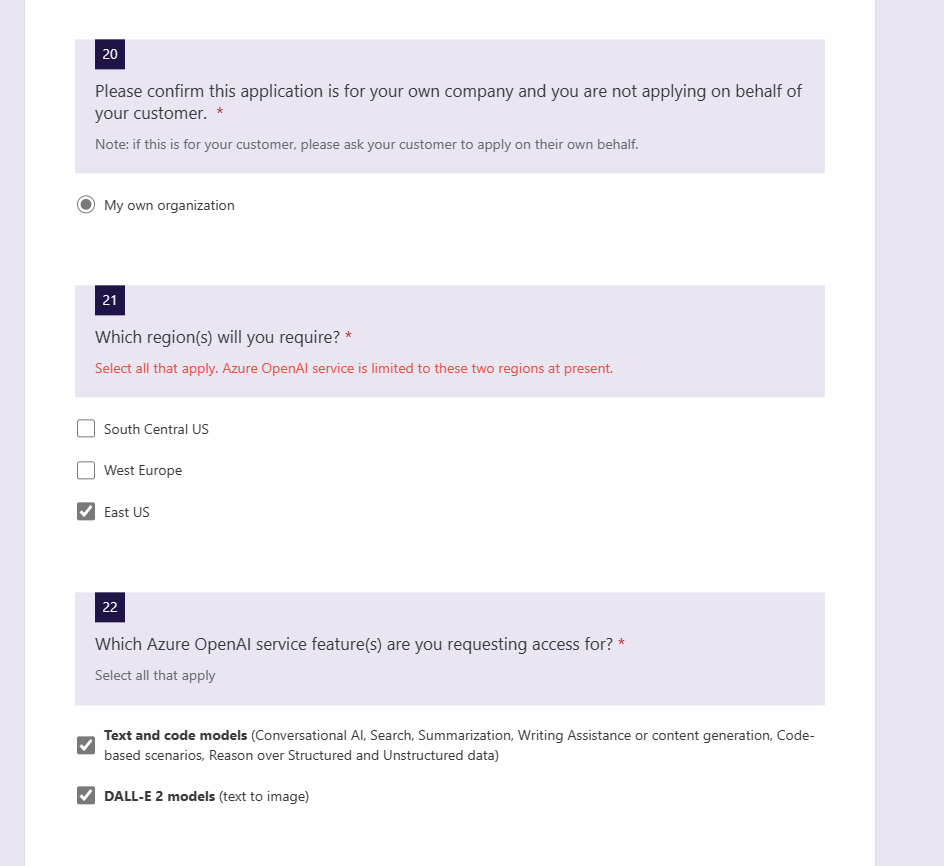
2.前往azure登录,获取订阅ID
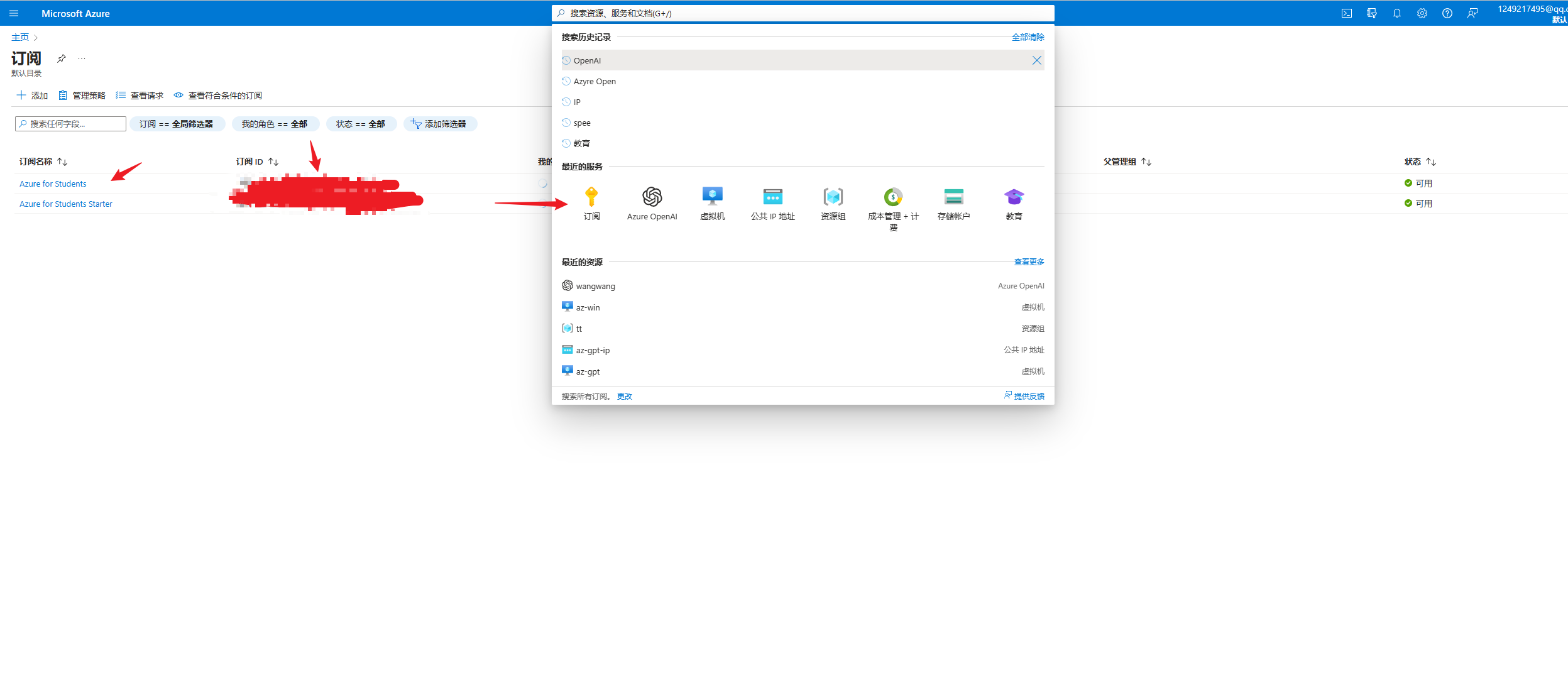
3.等待官方邮件即可,我测试了两次,均在第三天审核通过,若要补充资料,则说明审核失败.
配置Azure OpenAI
1.创建服务
进入 Azure 后,直接搜索OpenAI
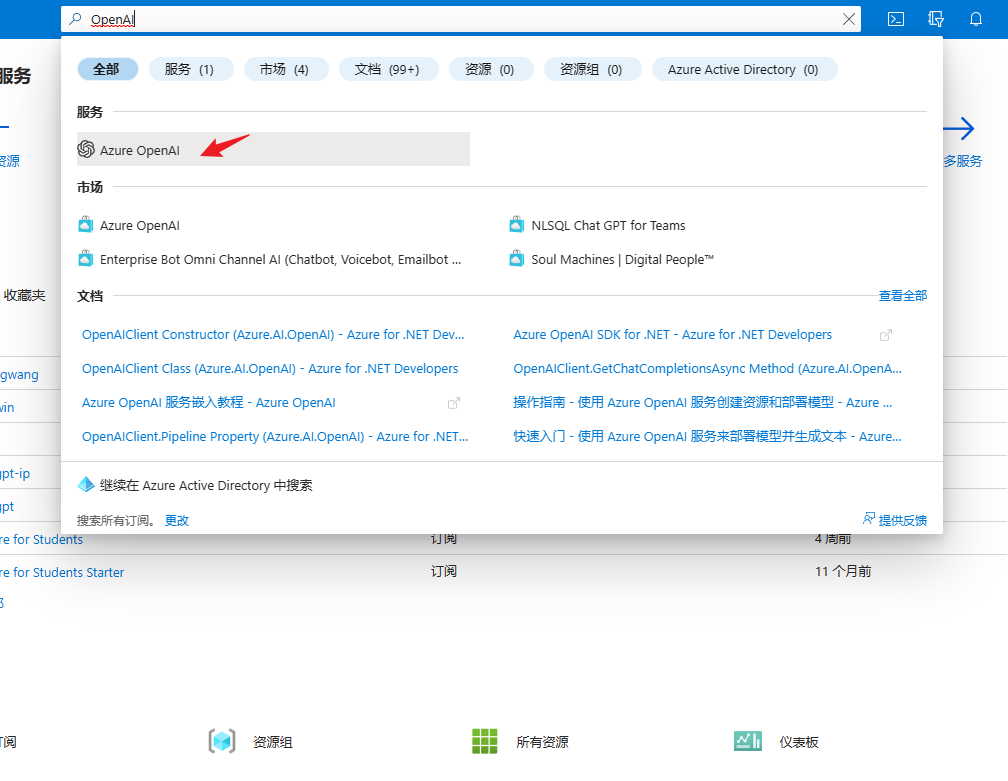
若是已经通过,这里即可选择订阅,否则会在下方提示让你申请
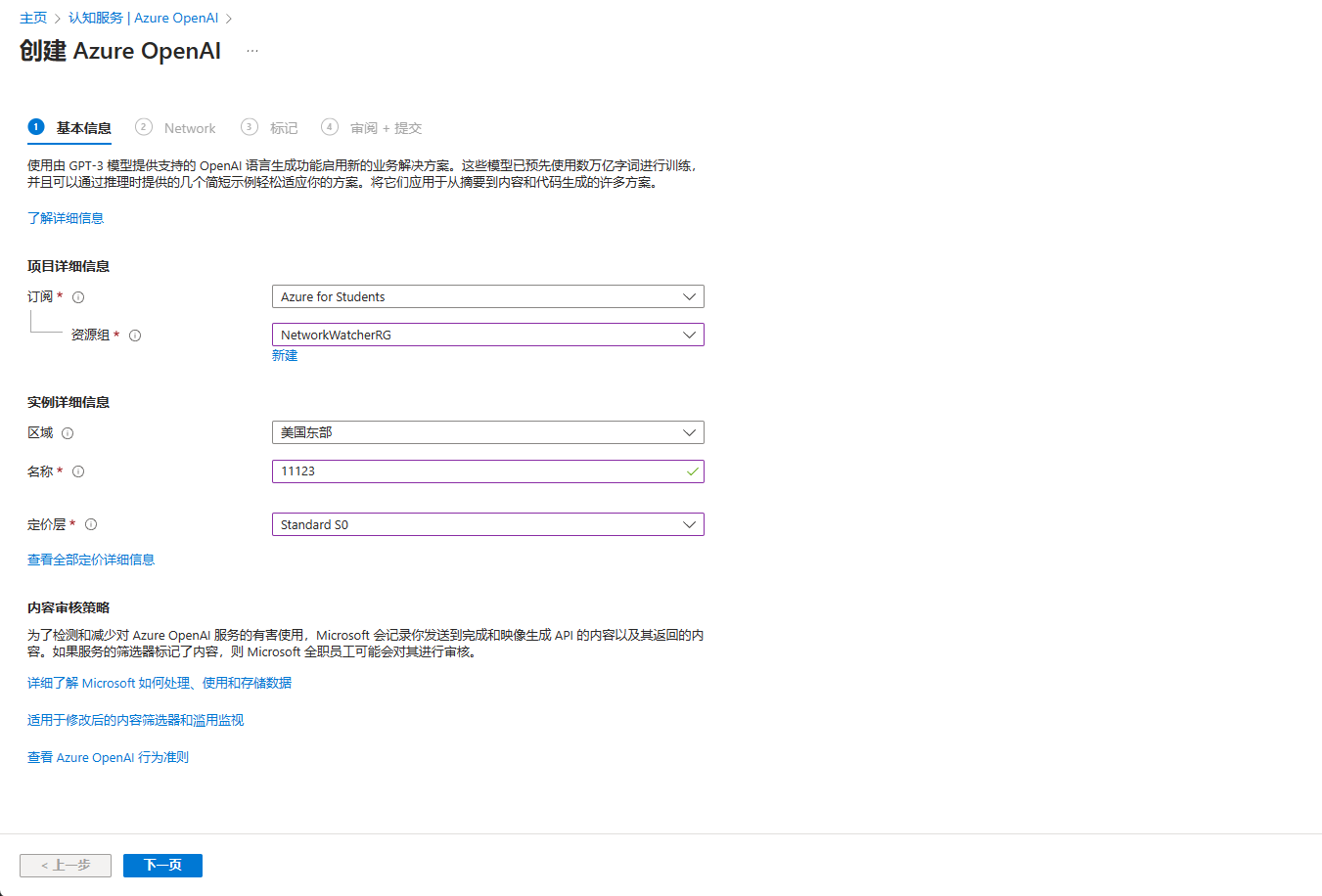
2.创建模型部署
在资源管理->模型部署 选择需要的模型进行创建,每个模型只能创建1个部署。
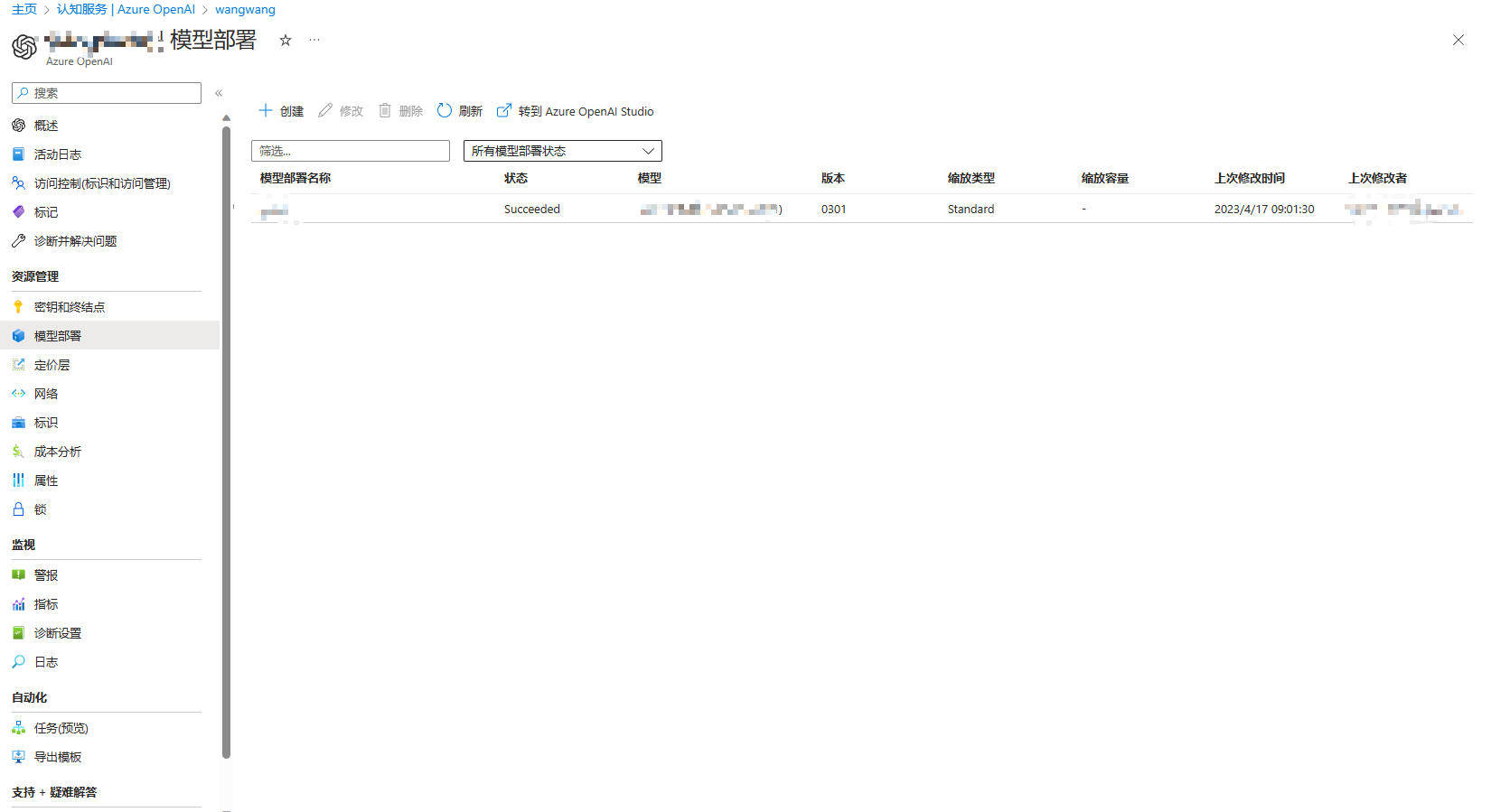
部署完成之后,点击Azure OpenAI Studio即可进行测试
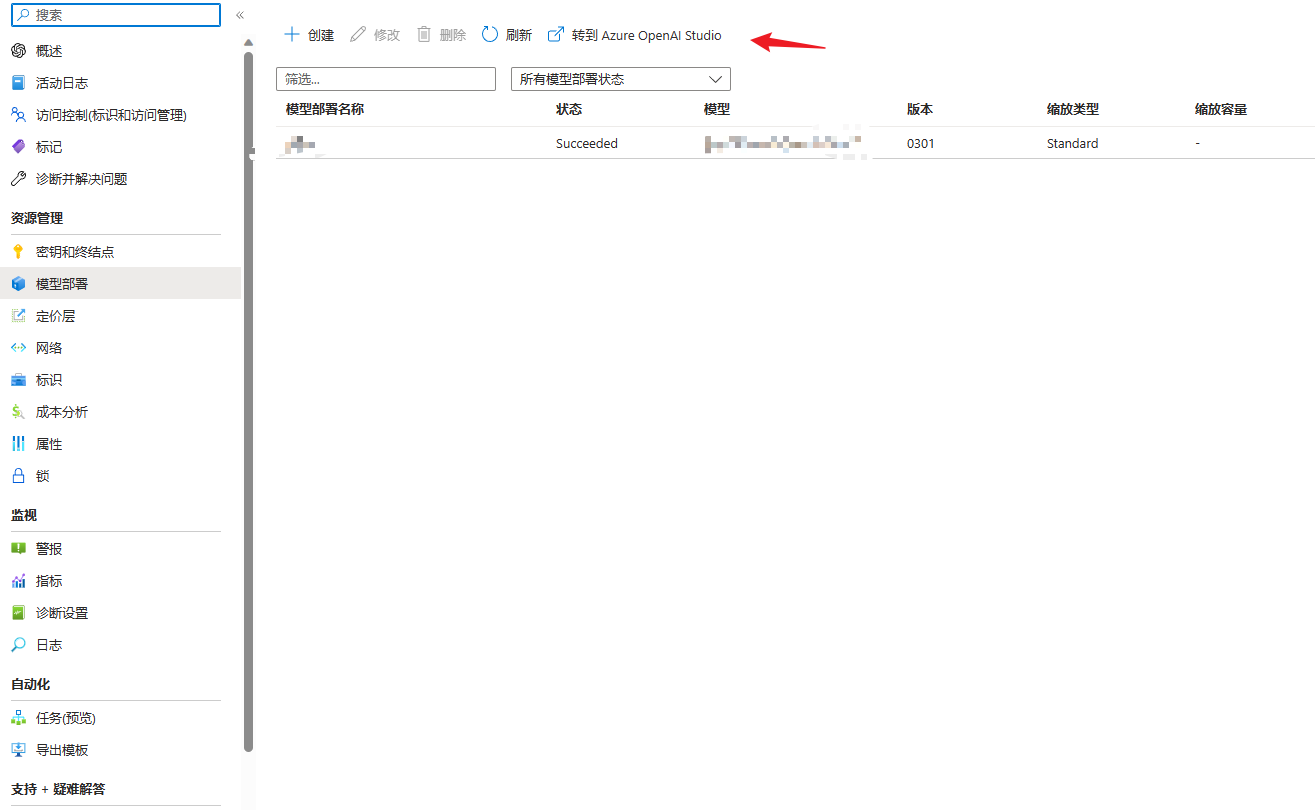
如下所示!
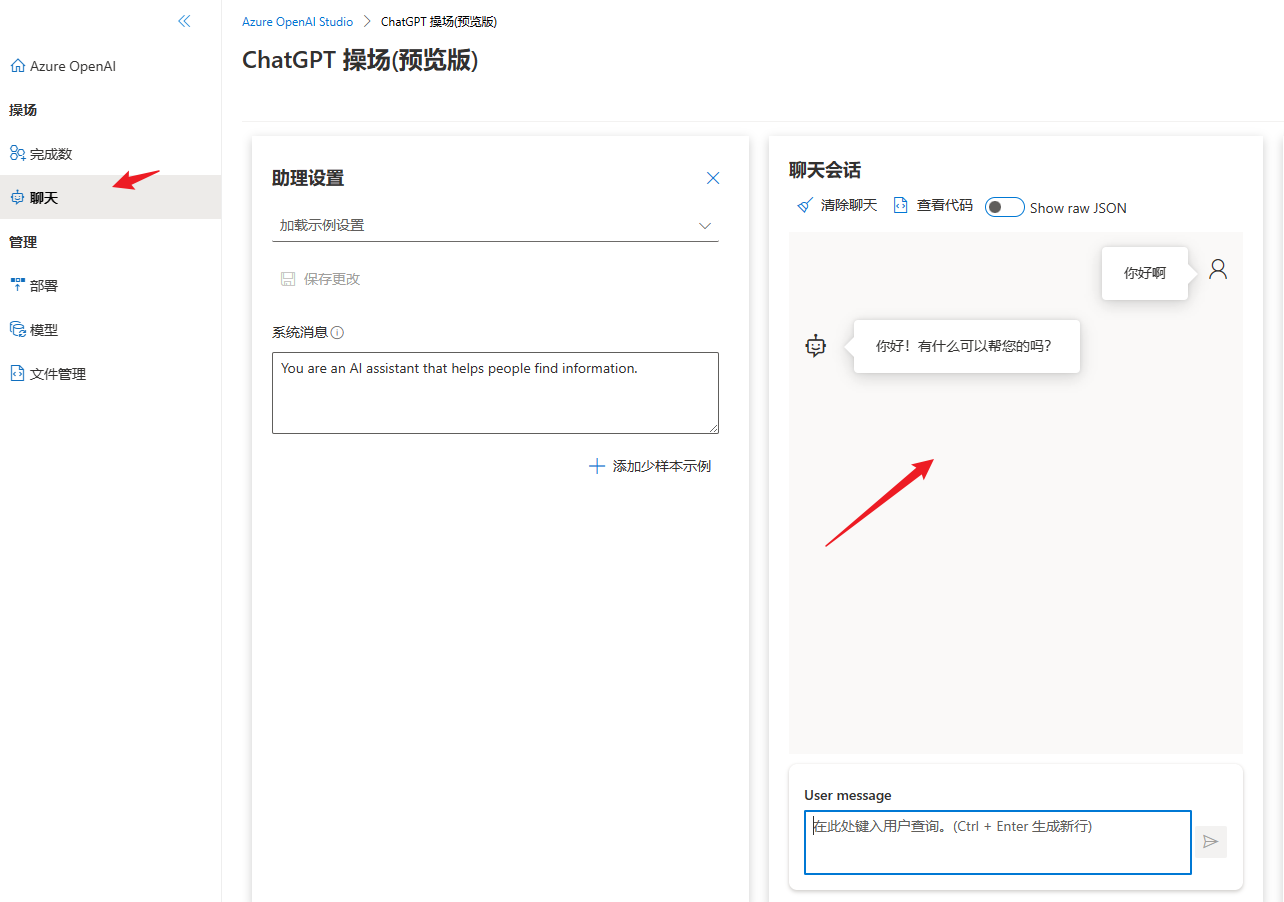
3.API调用
很多小伙伴是需要用第三方服务部署的,需要的内容可以在 资源管理->密钥和终结点 可以获取 API 地址以及调用密钥。
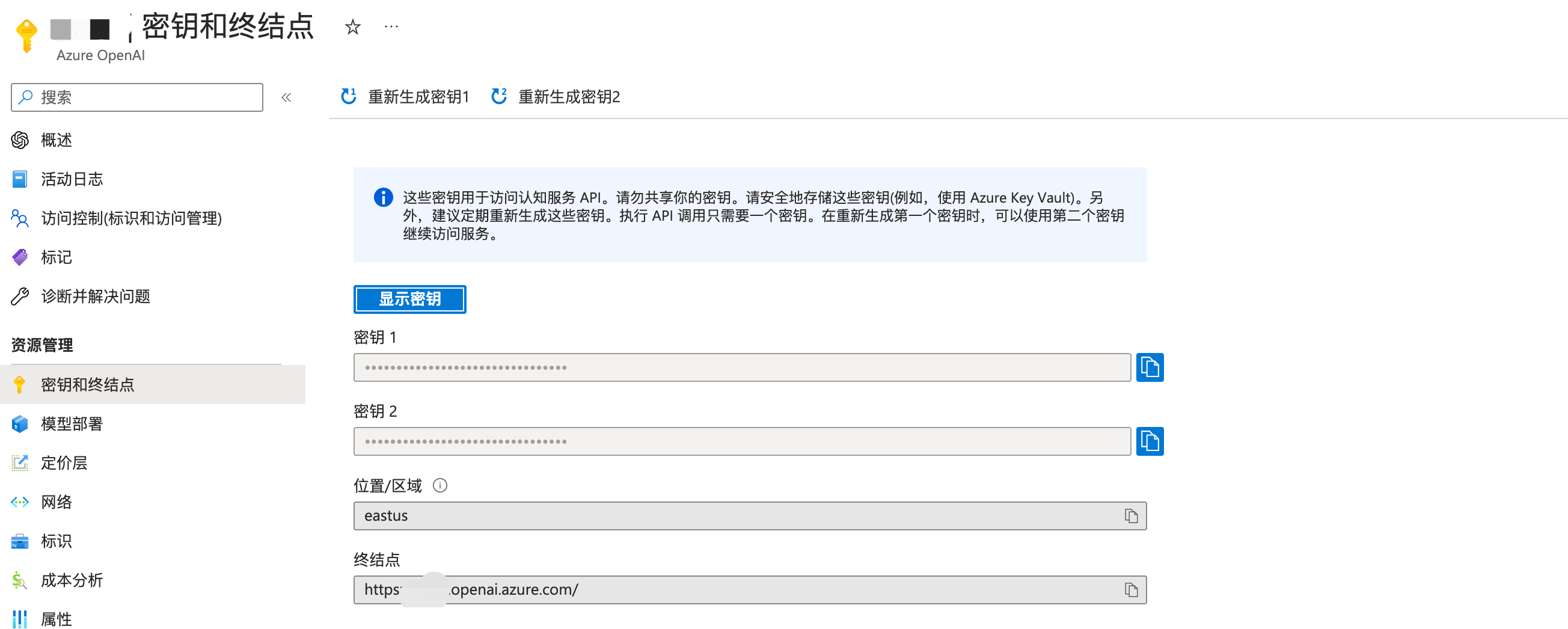
最后
相信以上教程已经足够让小伙伴们申请到自己的Azure OpenAI服务了!
有需要进交流的可以留言!
声明:本文内容由网友自发贡献,不代表【wpsshop博客】立场,版权归原作者所有,本站不承担相应法律责任。如您发现有侵权的内容,请联系我们。转载请注明出处:https://www.wpsshop.cn/w/AllinToyou/article/detail/360385?site
推荐阅读
相关标签


